Jenis node kluster yang dikelola Service Fabric
Setiap jenis node dalam klaster yang dikelola Service Fabric didukung oleh set skala komputer virtual. Dengan kluster terkelola, Anda membuat perubahan yang diperlukan melalui penyedia sumber daya kluster yang dikelola Service Fabric. Semua sumber daya yang mendasari untuk kluster dibuat dan dipisahkan oleh penyedia kluster terkelola atas nama Anda. Menggunakan penyedia sumber daya untuk mengelola sumber daya dapat membantu menyederhanakan penyebaran dan manajemen jenis node kluster, mencegah kesalahan operasi seperti menghapus node seed, dan penerapan praktik terbaik seperti memvalidasi SKU mesin virtual aman digunakan.
Bagian selanjutnya dari dokumen ini akan membahas cara menyesuaikan berbagai pengaturan mulai dari membuat jenis node, menyesuaikan jumlah instans jenis node, mengaktifkan peningkatan gambar OS otomatis, mengubah Gambar OS, dan mengonfigurasi properti penempatan. Dokumen ini juga akan fokus pada penggunaan portal Microsoft Azure atau Templat Azure Resource Manager untuk membuat perubahan.
Penting
Saat ini, Kluster Terkelola Service Fabric tidak mendukung gambar OS kustom.
Catatan
Anda tidak akan dapat mengubah jenis node saat perubahan sedang berlangsung. Disarankan untuk membiarkan perubahan yang diminta selesai sebelum melakukan hal yang lain.
Menambahkan jenis node
Anda dapat menambahkan jenis node ke klaster yang dikelola Service Fabric melalui Portal, templat Azure Resource Manager, atau PowerShell.
Tambahkan dengan portal
Catatan
Anda hanya bisa menambahkan jenis node sekunder menggunakan Portal
Masuk ke portal Microsoft Azure
Navigasikan ke halaman Gambaran Umum sumber daya kluster Anda.
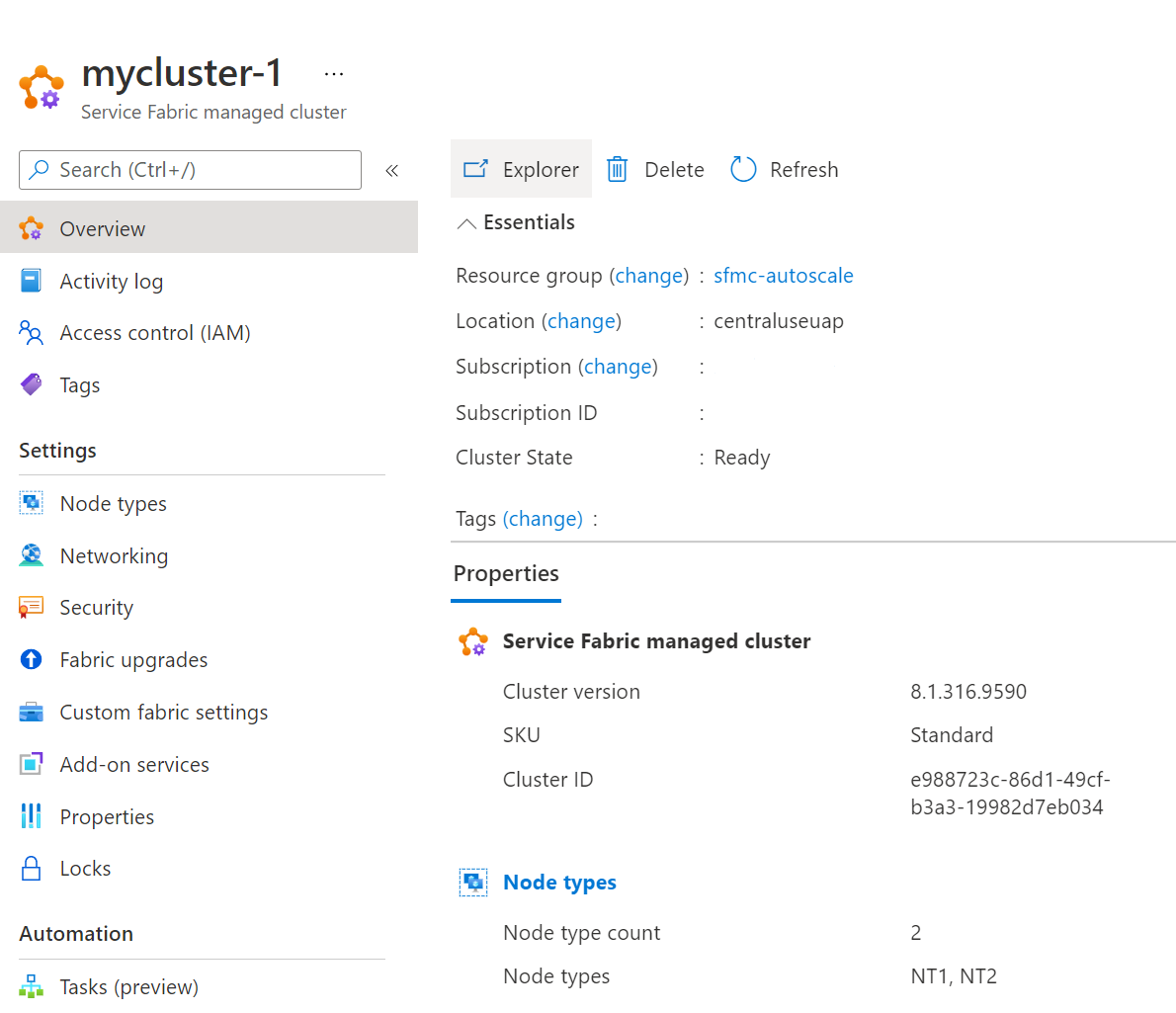
Pilih
Node typesdi bagianSettings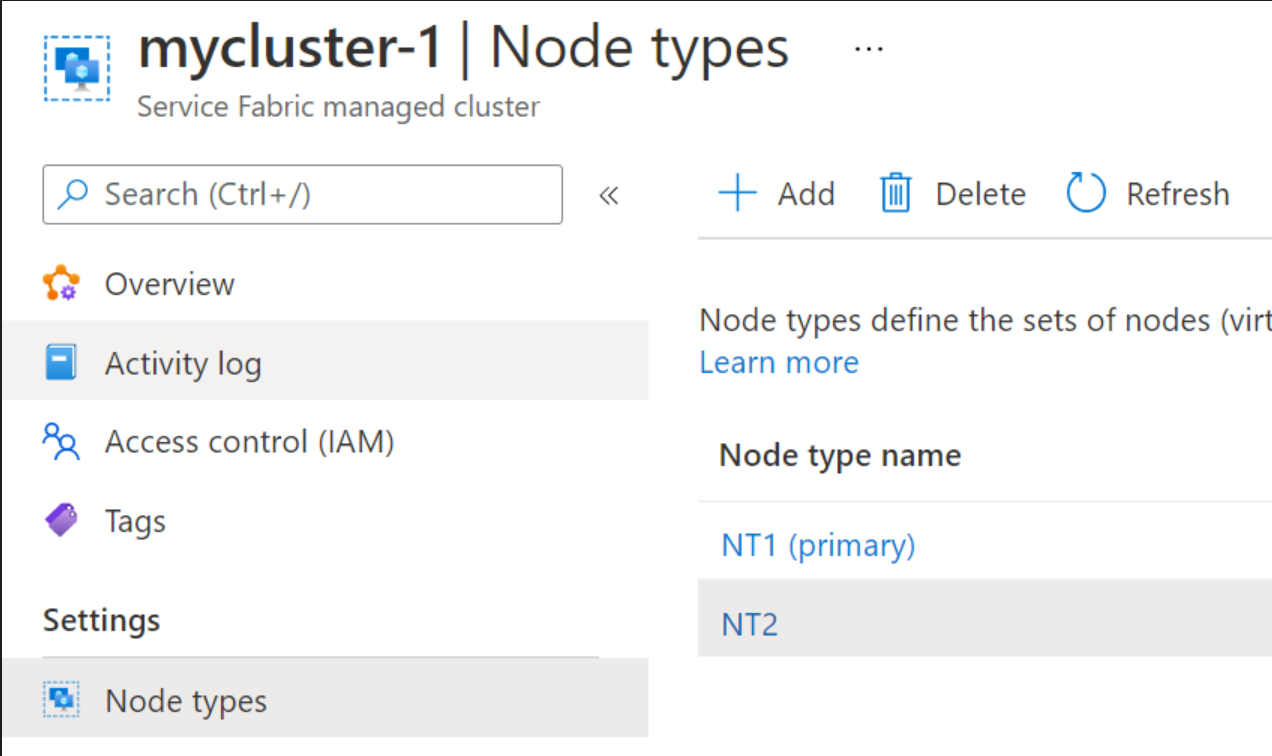
Klik
Adddi bagian atas, isi informasi yang diperlukan, lalu klik Tambah di bagian bawah, selesai!Tunggu hingga tambahan jenis node baru selesai
Tambahkan dengan templat ARM
Tambahkan jenis sumber daya lain Microsoft.ServiceFabric/managedclusters/nodetypes dengan nilai yang diperlukan dan lakukan penyebaran kluster agar pengaturan diterapkan.
- apiVersion sumber daya kluster yang dikelola Service Fabric harus 2021-05-01 atau versi lebih baru.
- Pastikan untuk menyetel
isPrimaryketruejika Anda ingin mengganti jenis node utama yang ada.
{
"apiVersion": "[variables('sfApiVersion')]",
"type": "Microsoft.ServiceFabric/managedclusters/nodetypes",
"name": "[concat(parameters('clusterName'), '/', parameters('nodeType2Name'))]",
"location": "[resourcegroup().location]",
"dependsOn": [
"[concat('Microsoft.ServiceFabric/managedclusters/', parameters('clusterName'))]"
],
"properties": {
"isPrimary": false,
"vmImagePublisher": "[parameters('vmImagePublisher')]",
"vmImageOffer": "[parameters('vmImageOffer')]",
"vmImageSku": "[parameters('vmImageSku')]",
"vmImageVersion": "[parameters('vmImageVersion')]",
"vmSize": "[parameters('nodeType2VmSize')]",
"vmInstanceCount": "[parameters('nodeType2VmInstanceCount')]",
"dataDiskSizeGB": "[parameters('nodeType2DataDiskSizeGB')]",
"dataDiskType": "[parameters('nodeType2managedDataDiskType')]"
}
}
Untuk contoh konfigurasi dua jenis node, lihat Templat ARM jenis node dua sampel kami
Tambahkan dengan PowerShell
Untuk membuat jenis simpul baru, Anda harus menentukan properti ini:
- Grup Sumber Daya: Grup sumber daya klaster berada di
- Nama Klaster: Nama klaster terkelola
- Nama Jenis Node: Nama yang unik dari jenis node yang ada di kluster.
- Jumlah Instans: Jumlah awal node dari jenis node baru.
- Ukuran VM: VM SKU untuk node. Jika tidak ditentukan, nilai default Standard_D2 digunakan.
Catatan
Jika menambahkan jenis node utama, properti -Primary harus digunakan.
$resourceGroup = "myResourceGroup"
$clusterName = "mysfcluster"
$nodeTypeName = "nt2"
$vmSize = "Standard_D2_v2"
New-AzServiceFabricManagedNodeType -ResourceGroupName $resourceGroup -ClusterName $clusterName -Name $nodeTypeName -InstanceCount 3 -vmSize $vmSize
Menghapus jenis node
Anda dapat menghapus jenis node klaster Service Fabric terkelola menggunakan Portal atau PowerShell.
Catatan
Untuk menghapus jenis node utama dari kluster terkelola Service Fabric, Anda harus menggunakan PowerShell, dan harus ada lebih dari satu tipe node utama yang tersedia.
Hapus dengan portal
Masuk ke portal Microsoft Azure
Navigasikan ke halaman Gambaran Umum sumber daya kluster Anda.
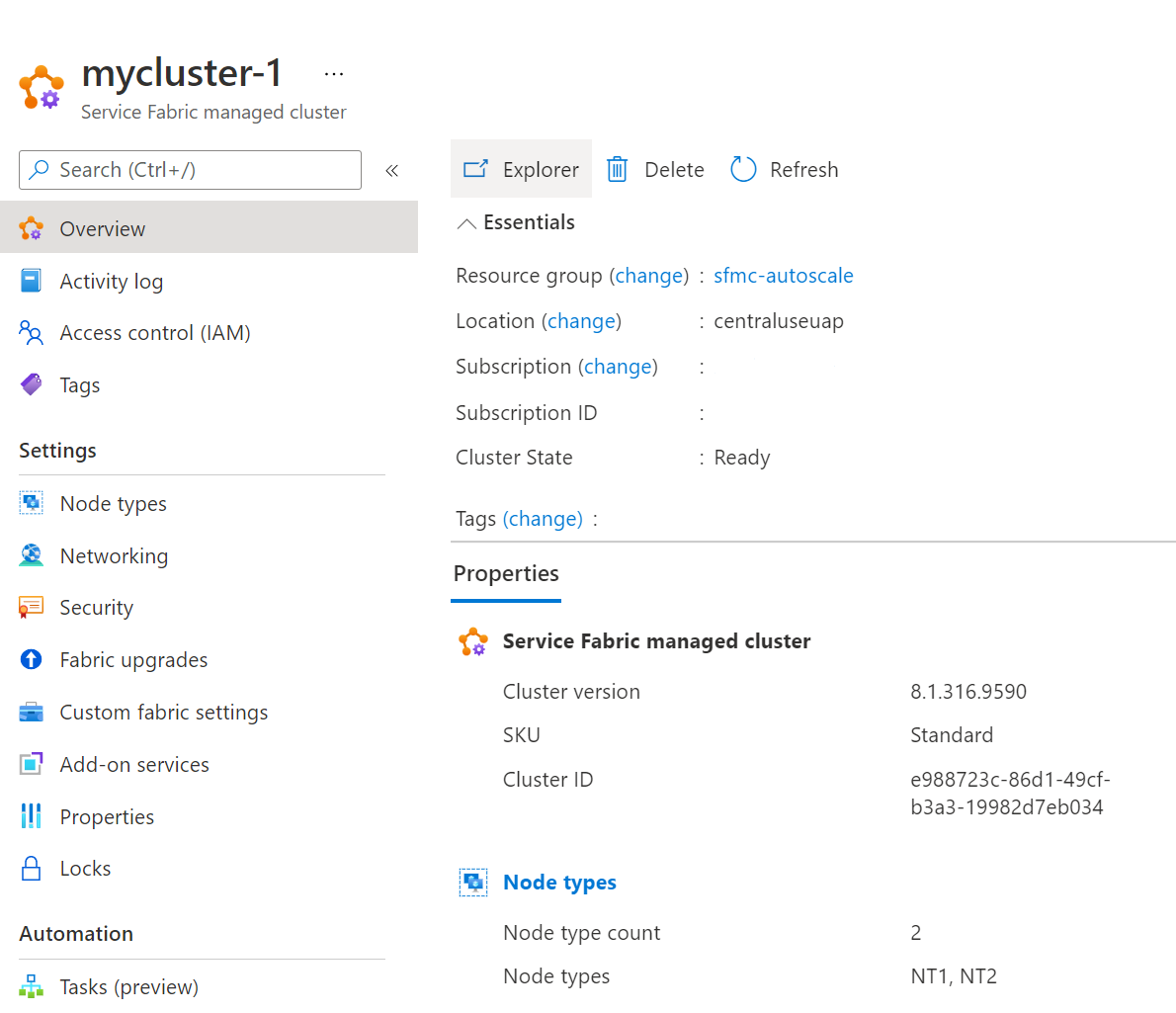
Pilih
Node typesdi bagianSettings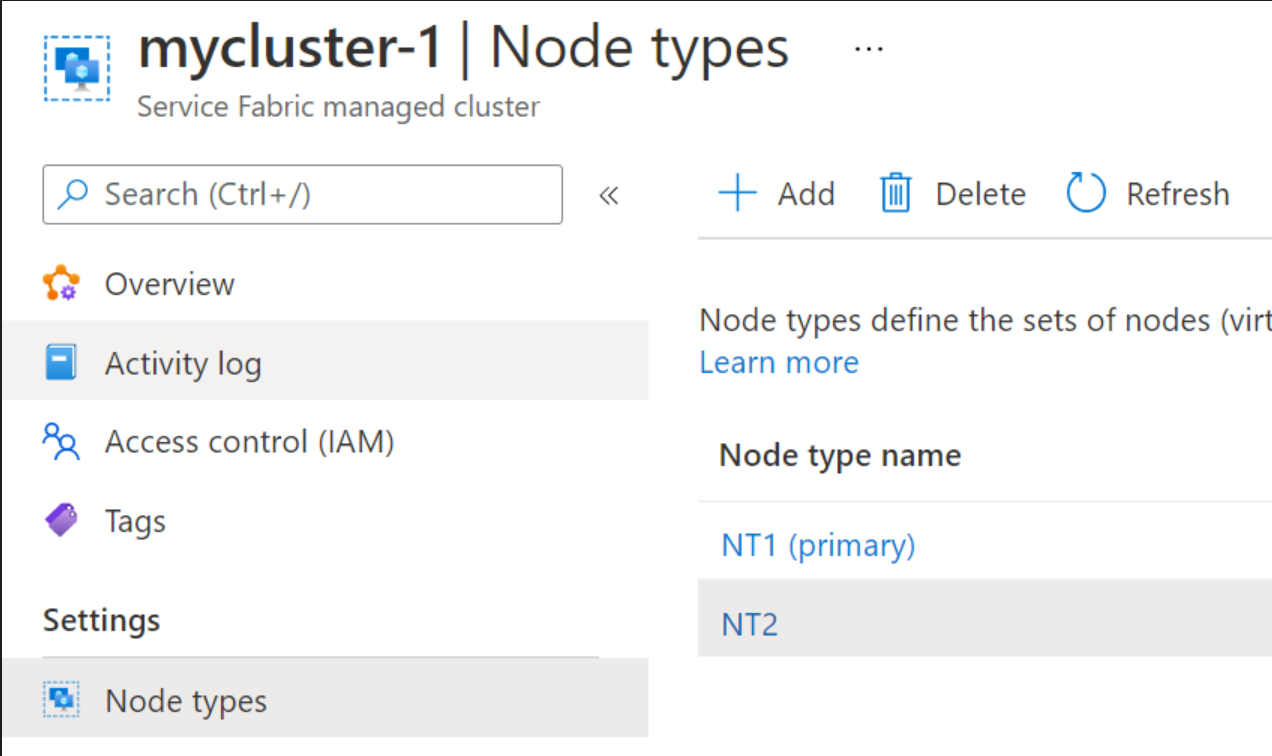
Pilih
Node Typeyang ingin Anda hapus dan klikDeletedi bagian atas.
Menghapus dengan PowerShell
Catatan
Jika menghapus jenis node utama untuk skenario seperti memutakhirkan SKU, proses akan memakan waktu beberapa jam dan kemajuannya dapat dipantau dengan menggunakan SFX. Node awal akan melakukan migrasi satu node per pemutakhiran domain(UD) dalam satu waktu.
Untuk menghapus jenis node, Anda perlu menentukan properti ini:
- Grup Sumber Daya: Grup sumber daya klaster berada di
- Nama Klaster: Nama klaster terkelola
- Nama Jenis Node: Nama yang unik dari jenis node yang ada di kluster.
$resourceGroup = "myResourceGroup"
$clusterName = "myCluster"
$nodeTypeName = "nt2"
Remove-AzServiceFabricManagedNodeType -ResourceGroupName $resourceGroup -ClusterName $clusterName -Name $nodeTypeName
Menskalakan jenis node
Anda dapat menskalakan node klaster Service Fabric terkelola dengan portal, templat ARM, atau PowerShell. Anda juga dapat mengonfigurasi penskalaan otomatis untuk jenis node sekunder jika Anda menginginkan solusi yang sepenuhnya otomatis.
Catatan
- Jenis node utama tidak dapat diatur ke penskalaan otomatis dan Anda hanya dapat mengaturnya ke penskalaan manual.
- Untuk jenis node Primer, Anda tidak akan dapat mengakses di bawah 3 node untuk kluster SKU Dasar, dan 5 node untuk kluster SKU Standar.
Menskalakan menggunakan portal
Dalam panduan ini, Anda akan mempelajari cara mengubah jumlah node untuk jenis node menggunakan portal.
Masuk ke portal Microsoft Azure
Navigasikan ke halaman Gambaran Umum sumber daya kluster Anda.
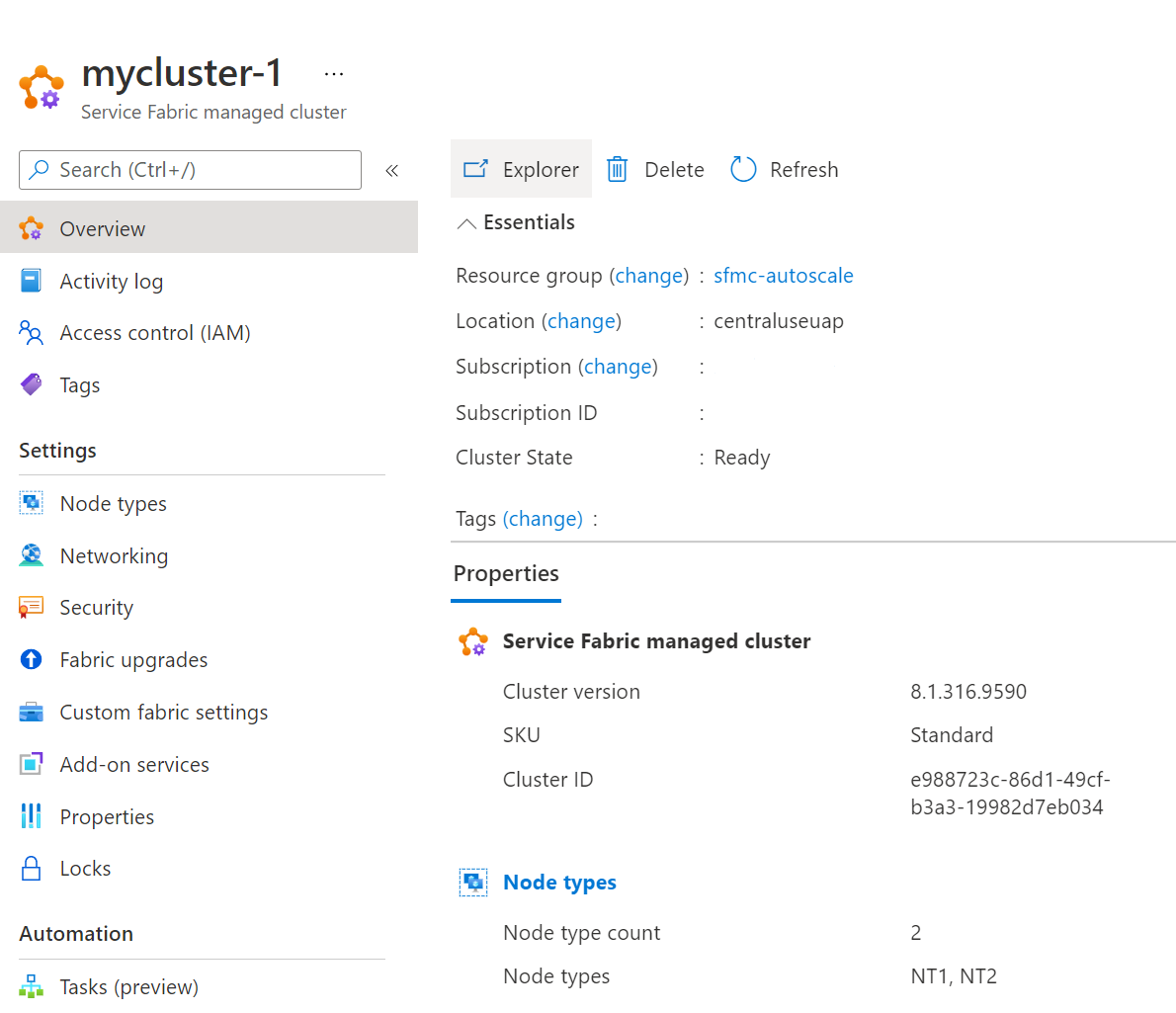
Pilih
Node Typesdi bawah bagianSettingsPilih
Node type nameyang ingin Anda ubahTinjau dan perbarui properti jenis node jika diperlukan.
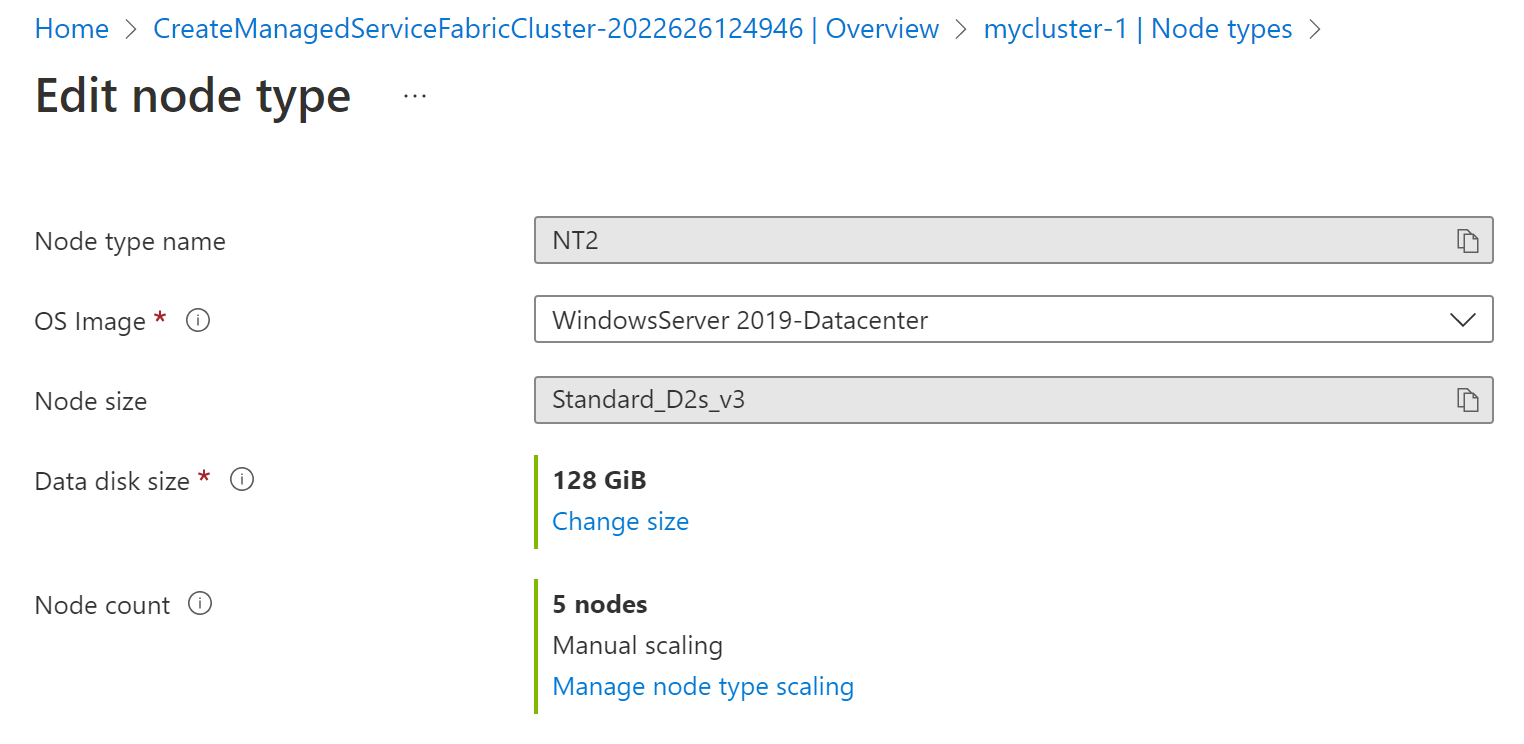
Pilih
Manage node type scalinguntuk mengonfigurasi pengaturan penskalaan dan memilih antara opsi penskalaan otomatis dan penskalaan manual kustom. Autoscale adalah fitur bawaan yang membantu aplikasi melakukan yang terbaik saat permintaan berubah. Anda dapat memilih untuk menskalakan sumber daya secara manual ke jumlah instans tertentu, atau melalui kebijakan Otomatis kustom yang menskalakan berdasarkan ambang metrik, atau menjadwalkan jumlah instans yang diskalakan selama jangka waktu yang ditentukan. Pelajari lebih lanjut tentang Azure Autoscale atau lihat video panduan.Penskalaan otomatis kustom: Pilih
scale modeyang sesuai untuk menentukan kebijakan penskalaan otomatis kustom -Scale to a specific instance countatauScale based on a metric. Yang terakhir didasarkan pada aturan pemicu metrik, misalnya, meningkatkan jumlah instans sebesar 1 saat Persentase CPU di atas 70%. Setelah Anda menentukan kebijakan, pilihSavedi bagian atas.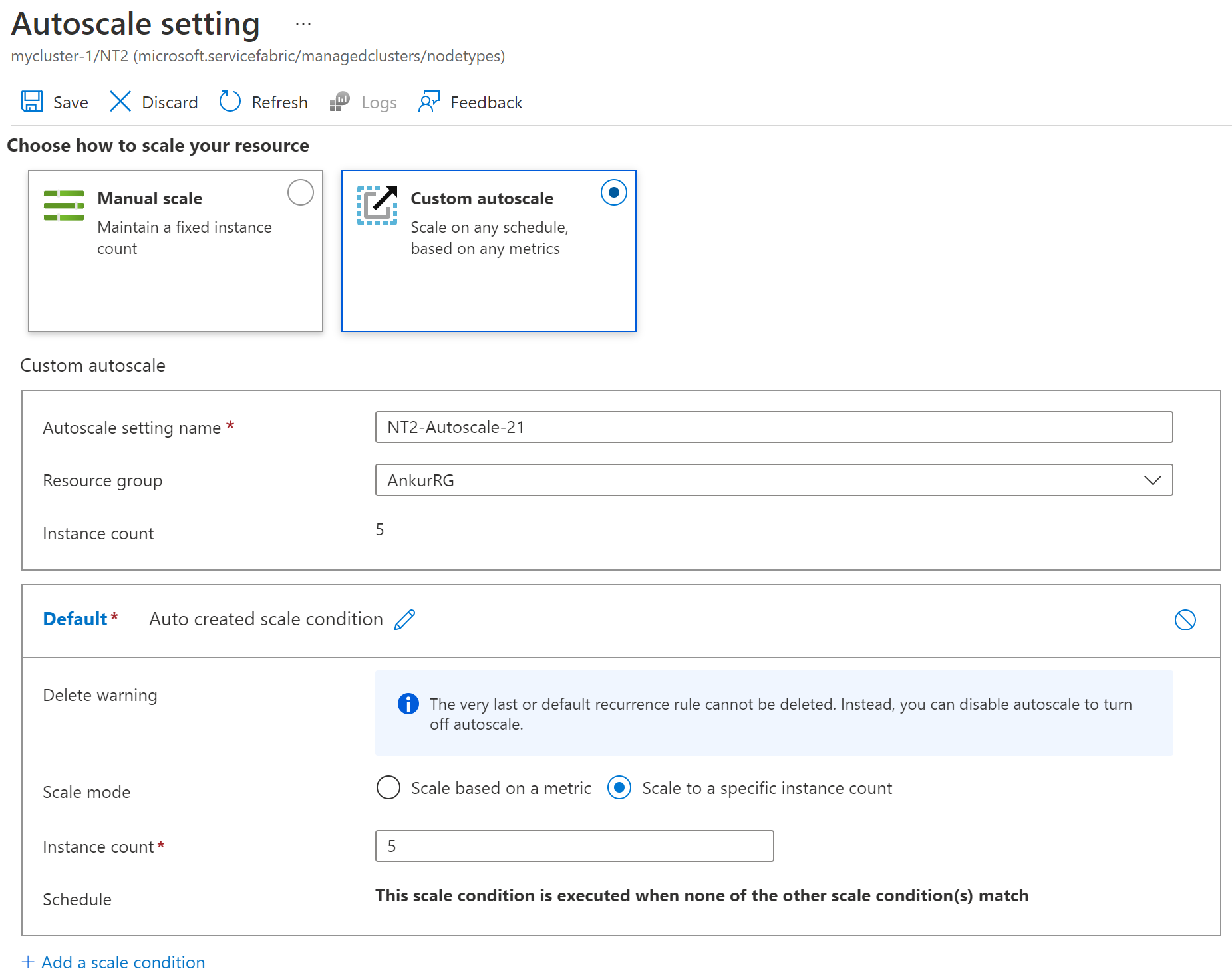
Skala manual: Sesuaikan
Node countke nilai baru yang Anda inginkan dan pilihSavedi bagian atas. Dalam cuplikan layar ini, nilainya adalah3dan disesuaikan menjadi5.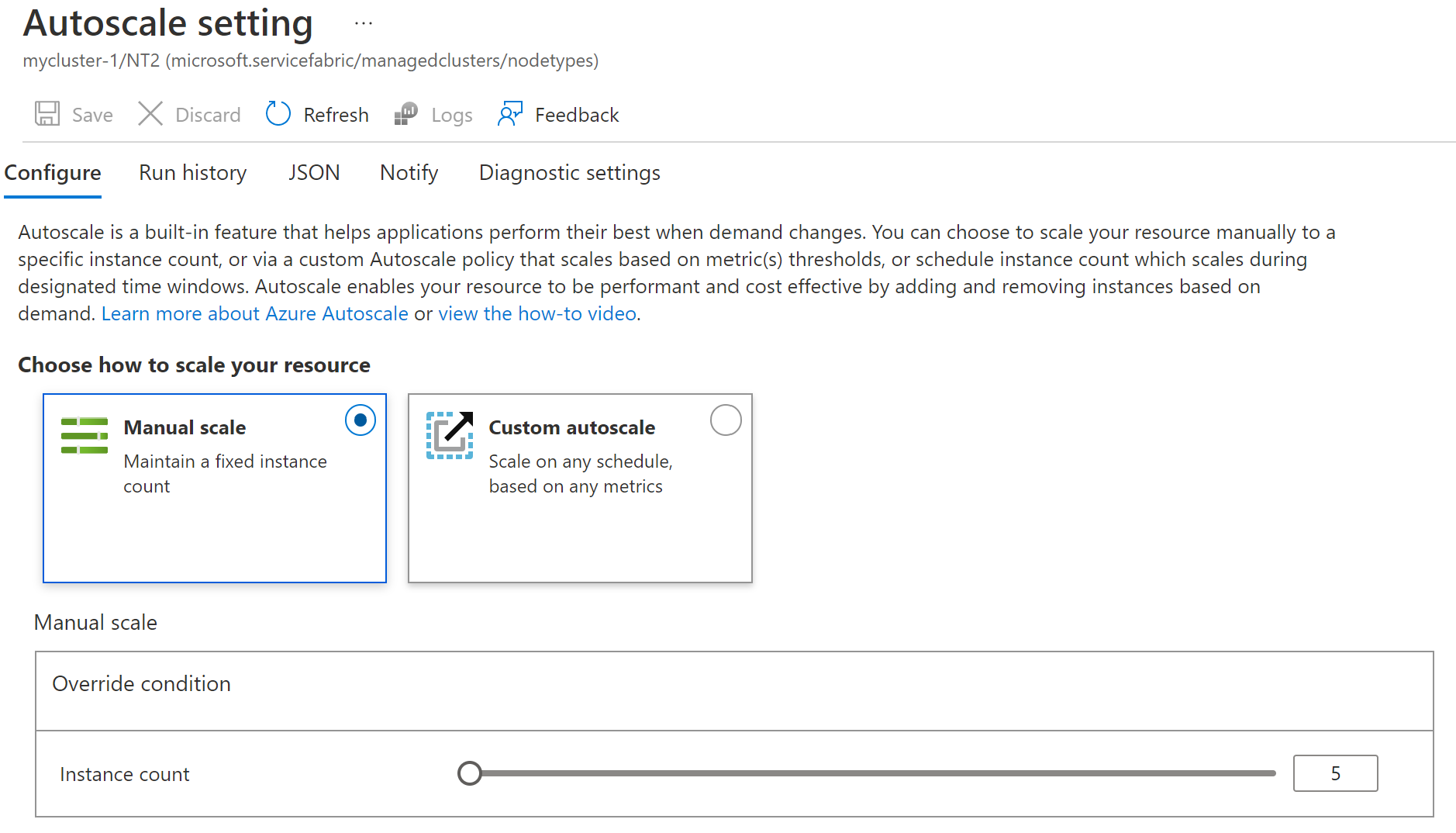
Pilih
Applydi bagian bawah untuk mengonfigurasi pengaturan tersimpan ini pada jenis node.Provisioning statesekarang akan menampilkan statusUpdatinghingga selesai. Setelah selesai, akan menampilkanSucceededlagi.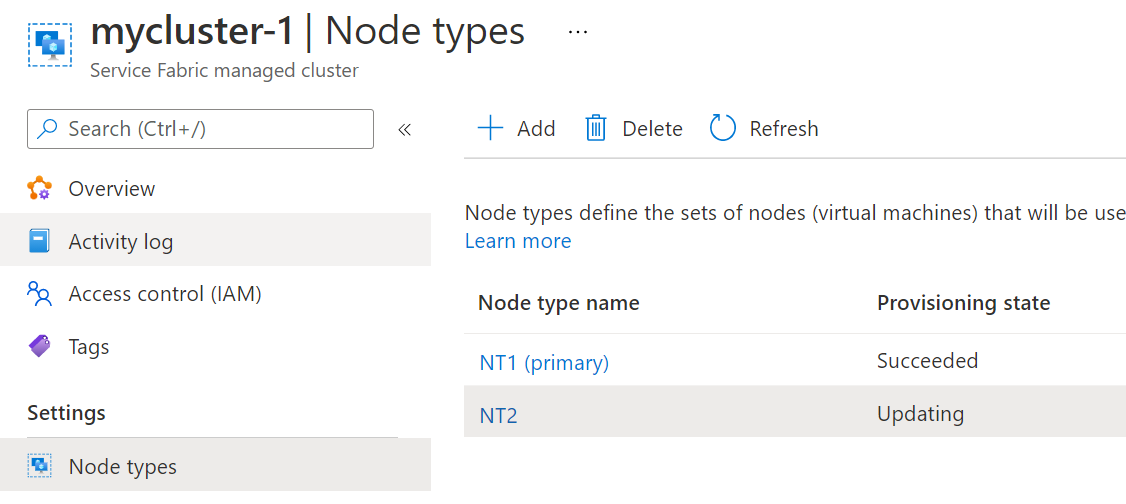
Menskalakan jenis node dengan templat
Guna menyesuaikan jumlah node untuk jenis node menggunakan Templat ARM, sesuaikan properti vmInstanceCount dengan nilai baru dan lakukan penyebaran kluster agar pengaturan diterapkan. Klaster akan mulai ditingkatkan secara otomatis dan setelah selesai Anda akan melihat node tambahan.
- apiVersion sumber daya kluster yang dikelola Service Fabric harus 2021-05-01 atau versi lebih baru.
Catatan
Penyedia kluster terkelola akan memblokir penyesuaian skala dan menampilkan kesalahan jika permintaan penskalaan melanggar persyaratan minimum.
{
"apiVersion": "[variables('sfApiVersion')]",
"type": "Microsoft.ServiceFabric/managedclusters/nodetypes",
"name": "[concat(parameters('clusterName'), '/', parameters('nodeTypeName'))]",
"location": "[resourcegroup().location]",
"properties": {
...
"vmInstanceCount": "[parameters('nodeTypeVmInstanceCount')]",
...
}
}
Menskalakan jenis node dengan PowerShell
Ubah jumlah instans untuk menambah atau mengurangi jumlah node pada jenis node yang ingin Anda skalakan. Anda dapat menemukan nama jenis node di templat Azure Resource Manager (templat ARM) dari penerapan kluster Anda, atau di Service Fabric Explorer.
$resourceGroup = "myResourceGroup"
$clusterName = "mysfcluster"
$nodeTypeName = "FE"
$instanceCount = "7"
Set-AzServiceFabricManagedNodeType -ResourceGroupName $resourceGroup -ClusterName $clusterName -name $nodeTypeName -InstanceCount $instanceCount -Verbose
Klaster akan mulai ditingkatkan secara otomatis dan setelah selesai Anda akan melihat node tambahan.
Memungkinkan peningkatan gambar OS secara otomatis
Anda dapat memilih untuk mengaktifkan peningkatan gambar OS secara otomatis ke komputer virtual yang menjalankan node klaster terkelola Anda. Meskipun sumber daya rangkaian skala komputer virtual dikelola atas nama Anda dengan klaster yang dikelola Service Fabric, Anda dapat memilih untuk mengaktifkan peningkatan gambar OS untuk node klaster. Seperti halnya klaster Service Fabric klasik, node klaster dikelola tidak di tingkatkan secara default, bertujuan untuk mencegah gangguan yang tidak diinginkan pada klaster Anda.
Untuk mengaktifkan Peningkatan OS secara otomatis:
- Gunakan apiVersion
2021-05-01atau versi yang lebih baru dari sumber daya Microsoft.ServiceFabric/managedclusters dan Microsoft.ServiceFabric/managedclusters/nodetypes - Atur properti klaster
enableAutoOSUpgradeke benar - Atur properti sumber daya klaster nodeType
vmImageVersionke terbaru
Contohnya:
{
"apiVersion": "[variables('sfApiVersion')]",
"type": "Microsoft.ServiceFabric/managedclusters",
...
"properties": {
...
"enableAutoOSUpgrade": true
},
},
{
"apiVersion": "[variables('sfApiVersion')]",
"type": "Microsoft.ServiceFabric/managedclusters/nodetypes",
...
"properties": {
...
"vmImageVersion": "latest",
...
}
}
}
Setelah diaktifkan, Service Fabric akan mulai mengkueri dan melacak versi gambar Osdi klaster yang dikelola. Jika Versi Os terbaru tersedia, tipe klaster node (rangkaian skala komputer virtual) akan di tingkatkan satu persatu. Peningkatan runtime Service Fabric akan dilakukan hanya setelah mengonfimasi tidak ada peningkatan gambar OS node klaster sedang berlangsung.
Jika peningkatan gagal, Service Fabric akan mencoba kembali dalm 24 jam, maksimal tiga percobaan kembali. Sama dengan peningkatan Service Fabric klasik (tidak terkelola), aplikasi yang tidak sehat atau node mungkin memblokir peningkatan gambar OS.
Untuk peningkatan gambar selengkapnya, lihat Peningkatan gambar OS secara otomatis dengan rangkaian skala komputer virtual Azure.
Ubah SKU OS untuk jenis node
Klaster Service Fabric terkelola memungkinkan Anda untuk mengubah SKU OS untuk jenis node di tempat. Tindakan ini sangat membantu untuk skenario seperti melakukan migrasi dari Windows 2019 ke Windows 2022 atau jika Anda ingin beralih ke SKU Server (Inti) vs Server dengan Desktop Experience SKU.
Memodifikasi SKU OS dengan portal
Dalam panduan ini, Anda akan mempelajari cara mengubah gambar OS untuk jenis node menggunakan portal.
Masuk ke portal Microsoft Azure
Navigasikan ke halaman Gambaran Umum sumber daya kluster Anda.
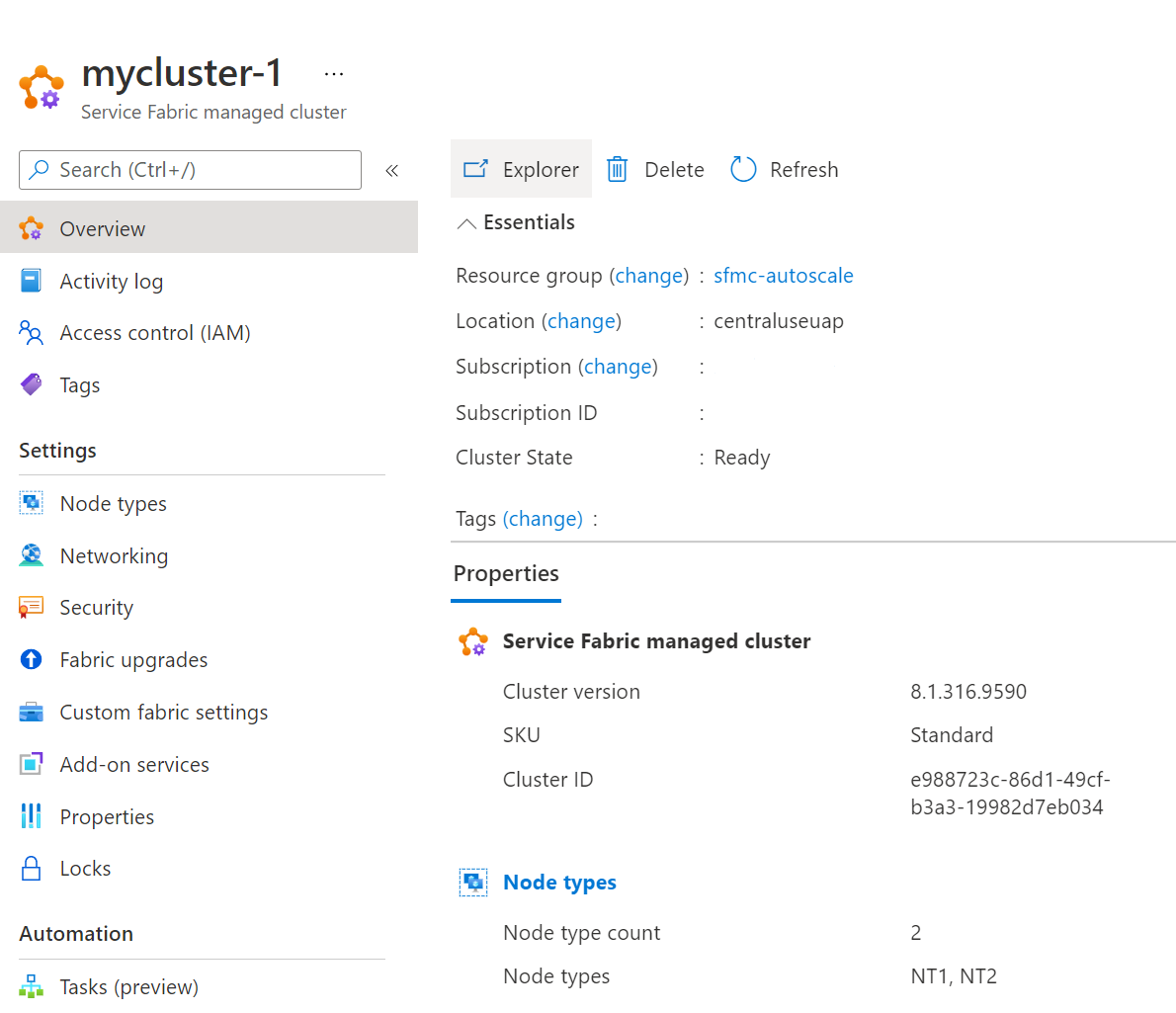
Pilih
Node Typesdi bawah bagianSettingsPilih
Node type nameyang ingin Anda ubahSesuaikan
OS Imageke nilai baru yang Anda inginkan dan pilihApplydi bagian bawah. ![Contoh menunjukkan perubahan gambar OS][change-os-image]Provisioning statesekarang akan menampilkan statusUpdatingdan akan melanjutkan peningkatan domain satu per satu. Setelah selesai, akan menampilkanSucceededlagi.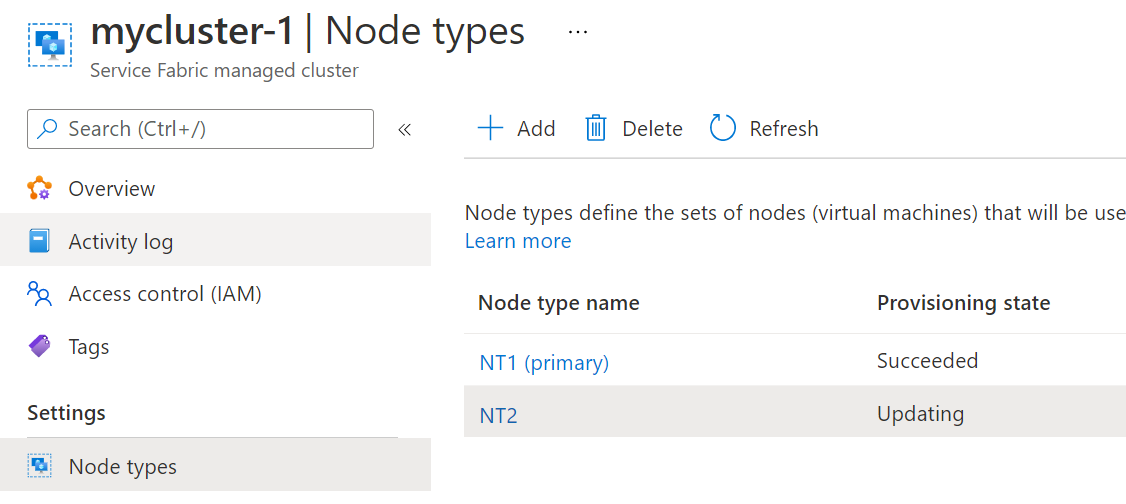
Memodifikasi SKU OS dengan templat
Guna mengubah gambar OS yang digunakan untuk jenis node menggunakan Templat ARM, sesuaikan properti vmImageSku dengan nilai baru dan lakukan penyebaran kluster agar pengaturan diterapkan. Penyedia kluster terkelola akan mencitrakan ulang setiap instans berdasarkan domain peningkatan.
- apiVersion sumber daya kluster yang dikelola Service Fabric harus 2021-05-01 atau versi lebih baru.
{
"apiVersion": "[variables('sfApiVersion')]",
"type": "Microsoft.ServiceFabric/managedclusters/nodetypes",
"name": "[concat(parameters('clusterName'), '/', parameters('nodeTypeName'))]",
"location": "[resourcegroup().location]",
"properties": {
...
"vmImagePublisher": "[parameters('vmImagePublisher')]",
"vmImageOffer": "[parameters('vmImageOffer')]",
"vmImageSku": "[parameters('vmImageSku')]",
"vmImageVersion": "[parameters('vmImageVersion')]",
...
}
}
Mengonfigurasi properti penempatan untuk tipe node
Properti penempatan digunakan untuk memastikan bahwa beban kerja tertentu hanya berjalan pada jenis node tertentu dalam klaster. Klaster Service Fabric terkelola mendukung konfigurasi properti ini melalui portal, templat ARM, atau PowerShell.
Mengonfigurasi properti penempatan dengan portal
Dalam panduan ini, Anda akan mempelajari cara mengubah properti penempatan untuk jenis node menggunakan portal.
Masuk ke portal Microsoft Azure
Navigasikan ke halaman Gambaran Umum sumber daya kluster Anda.
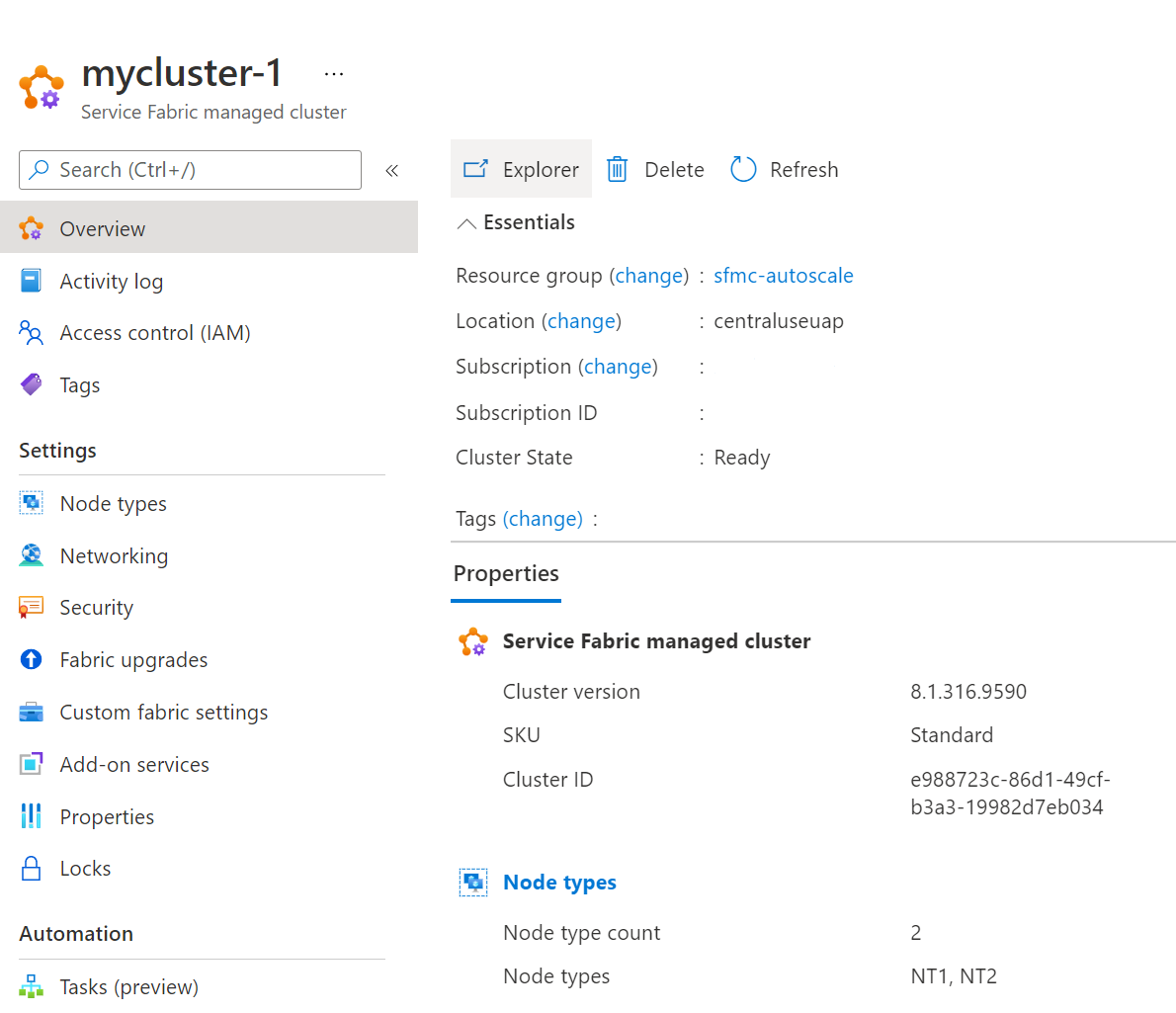
Pilih
Node Typesdi bawah bagianSettingsPilih
Node type nameyang ingin Anda ubahDi bagian
Placement propertiestambahkan nama dan nilai yang Anda inginkan dan pilihApplydi bagian bawah. Dalam cuplikan layar ini,NameSSD_Premiumdigunakan denganValuedaritrue.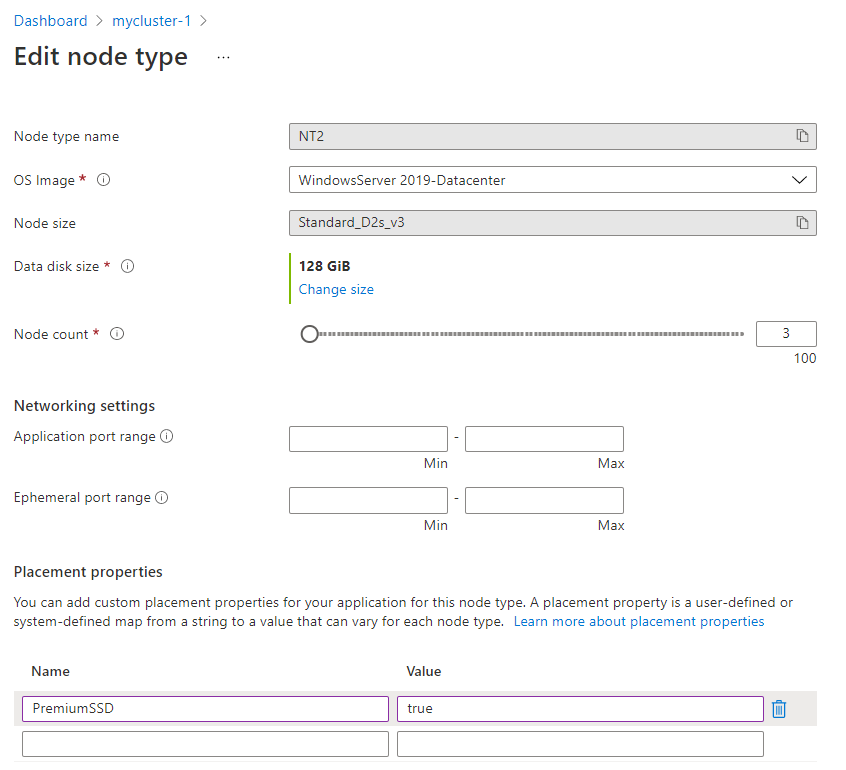
Provisioning statesekarang akan menampilkan statusUpdatinghingga selesai. Setelah selesai, akan menampilkanSucceededlagi.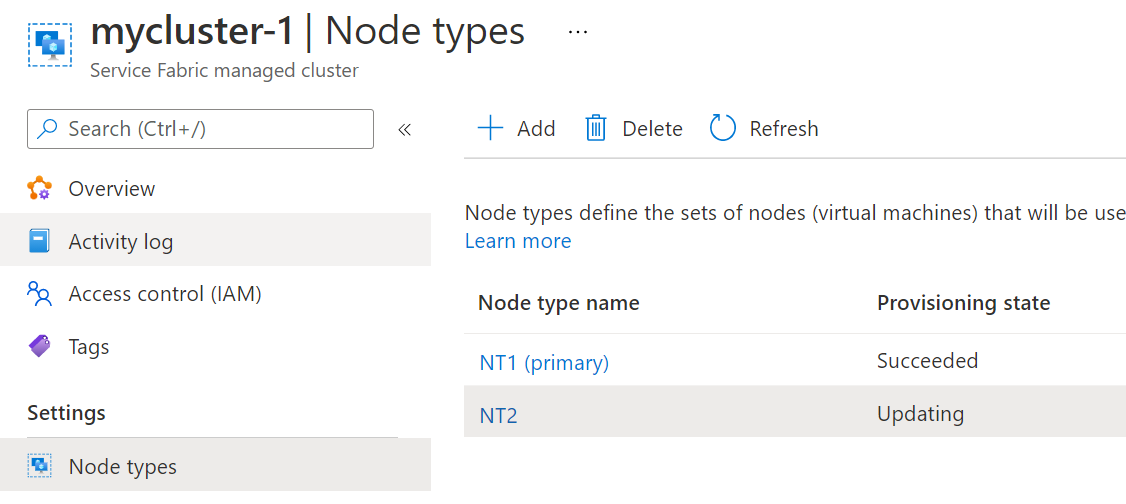
Mengonfigurasi properti penempatan dengan templat
Guna menyesuaikan properti penempatan untuk jenis node menggunakan Templat ARM, sesuaikan properti placementProperties dengan nilai baru dan lakukan penyebaran kluster agar pengaturan diterapkan. Sampel di bawah ini menunjukkan tiga nilai yang diatur untuk jenis node.
- apiVersion sumber daya kluster yang dikelola Service Fabric harus 2021-05-01 atau versi lebih baru.
{
"apiVersion": "[variables('sfApiVersion')]",
"type": "Microsoft.ServiceFabric/managedclusters/nodetypes",
"name": "[concat(parameters('clusterName'), '/', parameters('nodeTypeName'))]",
"location": "[resourcegroup().location]",
"properties": {
"placementProperties": {
"PremiumSSD": "true",
"NodeColor": "green",
"SomeProperty": "5"
}
}
}
Mengonfigurasi properti penempatan dengan PowerShell
Contoh berikut akan memperbarui dan menimpa semua properti penempatan yang sudah ada untuk jenis node tertentu.
$rgName = "testRG"
$clusterName = "testCluster"
$NodeTypeName = "nt1"
Set-AzServiceFabricManagedNodeType -ResourceGroupName $rgName -ClusterName $clusterName -name $NodeTypeName -PlacementProperty @{NodeColor="Red";SomeProperty="6";} -Verbose
Ubah SKU Mesin Virtual untuk jenis node
Untuk memodifikasi ukuran SKU VM yang digunakan untuk jenis node menggunakan Templat ARM, sesuaikan vmSize properti dengan nilai baru dan lakukan penyebaran kluster agar pengaturan diterapkan. Penyedia kluster terkelola akan mencitrakan ulang setiap instans berdasarkan domain peningkatan. Untuk daftar opsi SKU, silakan lihat ukuran VM - Azure Virtual Machines | Microsoft Learn.
{
"apiVersion": "[variables('sfApiVersion')]",
"type": "Microsoft.ServiceFabric/managedclusters/nodetypes",
"name": "[concat(parameters('clusterName'), '/', parameters('nodeTypeName'))]",
"location": "[resourcegroup().location]",
"properties": {
...
"vmSize": "[parameters('vmImageVersion')]",
...
}
}
Mengonfigurasi beberapa disk terkelola
Kluster terkelola Service Fabric secara default mengonfigurasi satu disk terkelola. Dengan mengonfigurasi properti dan nilai opsional berikut, Anda dapat menambahkan lebih banyak disk terkelola ke tipe node dalam kluster. Anda dapat menentukan huruf kandar, jenis disk, dan ukuran per disk.
Konfigurasikan lebih banyak disk yang dikelola dengan mendeklarasikan properti additionalDataDisks dan parameter yang diperlukan dalam templat Resource Manager Anda sebagai berikut:
Persyaratan Fitur
- Lun harus unik per disk dan tidak dapat menggunakan lun 0 yang dicadangkan
- Huruf disk tidak dapat menggunakan huruf C atau D yang dipesan dan tidak dapat dimodifikasi setelah dibuat. S akan digunakan sebagai default jika tidak ditentukan.
- Harus menentukan tipe disk yang didukung
- ApiVersion sumber daya kluster yang dikelola Service Fabric harus 2022-01-01 atau versi yang lebih baru.
{
"apiVersion": "[variables('sfApiVersion')]",
"type": "Microsoft.ServiceFabric/managedclusters/nodetypes",
"name": "[concat(parameters('clusterName'), '/', parameters('nodeTypeName'))]",
"location": "[resourcegroup().location]",
"properties": {
"additionalDataDisks": {
"lun": "1",
"diskSizeGB": "50",
"diskType": "Standard_LRS",
"diskLetter": "S"
}
}
}
Lihat daftar lengkap parameter yang tersedia
Mengonfigurasi huruf kandar disk data Service Fabric
Kluster terkelola Service Fabric secara default mengonfigurasi disk data Service Fabric dan secara otomatis mengonfigurasi huruf kandar pada semua node dari jenis node. Dengan mengonfigurasi properti dan nilai opsional ini, Anda dapat menentukan dan mengambil huruf disk data Service Fabric jika Anda memiliki persyaratan khusus untuk pemetaan huruf kandar.
Persyaratan Fitur
- Huruf disk tidak dapat menggunakan huruf C atau D yang dipesan dan tidak dapat dimodifikasi setelah dibuat. S akan digunakan sebagai default jika tidak ditentukan.
- ApiVersion sumber daya kluster yang dikelola Service Fabric harus 2022-01-01 atau versi yang lebih baru.
{
{
"apiVersion": "[variables('sfApiVersion')]",
"type": "Microsoft.ServiceFabric/managedclusters/nodetypes",
"name": "[concat(parameters('clusterName'), '/', parameters('nodeTypeName'))]",
"location": "[resourcegroup().location]",
"properties": {
"dataDiskLetter": "S"
}
}
}